آموزش رفع مشکل صفحه سفید وردپرس یا صفحه مرگ (مرحله به مرحله)
صفحه سفید در وردپرس یا صفحه مرگ یکی از رایجترین خطاها است که ممکن است شما هم با آن مواجه شده باشید. همچنین یکی از نگران کننده ترین پیامها به حساب میآید، زیرا هیچ خطایی به شما نمایش داده نمیشود و فقط یک صفحه سفید به شما نمایش داده میشود. مشکل دیگری که در صفحه سفید وردپرس وجود دارد، این است که گاهی اوقات فقط قسمت خاصی از وبسایت شما را تحت تاثیر قرار میدهد. به عنوان مثال، شما ممکن است فقط صفحه مرگ را در قسمت پیشخوان وردپرس مشاهده کنید؛ درحالی که بقیه صفحات وبسایت شما به درستی کار میکنند.
در این مقاله به راه حلهای مختلفی برای برطرف کردن خطای صفحه مرگ در وردپرس اشاره میکنیم. به این نکته توجه داشته باشید، قبل از اینکه تغییری در سایت خود ایجاد کنید، مطمئن شوید که از سایت وردپرس خود یک نسخه پشتیبان (Backup) تهیه کردهاید.
آنچه میخوانید:
صفحه سفید در وردپرس
در اکثر مواقع، زمانی که صفحه سفید وردپرس را مشاهده میکنید، به این معنی است که حافظه شما به علت استفاده بیش از اندازه اسکریپتها پر شده است. اسکریپتهای بی پاسخ، توسط سرور وبسایت شما حذف میشوند. به همین دلیل هیچ پیام خطایی دریافت نمیکنید و تنها یک صفحه سفید مشاهده خواهید کرد. البته گاهی اوقات ممکن است به جای صفحه سفید وردپرس (صفحه مرگ)، یک پیام خطا ببینید. در هر صورت، چه صفحه سفید را ببینید، چه پیام خطای There Has Been a Critical Error را مشاهده کنید، هر دو به یک معنا است. در کل
رفع مشکل صفحه سفید وردپرس با حالت بازیابی وردپرس
اگر صفحه سفید وردپرس (صفحه مرگ) توسط یک افزونه یا قالب ایجاد شود، ممکن است وردپرس، قادر به یافتن آن باشد. ویژگی جدیدی که در وردپرس 5.2 ارائه شده است، به شما در تشخیص خطاهای مختلف کمک خواهد کرد. پس امکان دارد که به جای یک صفحه سفید، وردپرس به شما یک خطا را نشان دهد.
همچنین ممکن است شما ایمیلی با عنوان Your Site is Having a Technical Issue دریافت کنید. این ایمیل به شما خواهد گفت که کدام افزونه در وبسایتتان مشکل ایجاد کرده است. یا معمولا یک لینک برای شما ارسال میکنند که از طریق آن میتوانید وارد حالت بازیابی وردپرس خود شوید و آن افزونه را غیر فعال کنید. با این حال، اگر ایمیلی که برایتان ارسال شده خطایی را مشخص نکرده و لینک ندارد، شما باید مشکل را به صورت دستی برطرف کنید.
افزایش حافظه PHP
این خطا معمولا زمانی اتفاق میافتد که یک اسکریپت، حافظه PHP را پر کرده باشد. برای رفع این مشکل، باید حافظه PHP موجود در وردپرس را افزایش دهید. این کار باعث میشود که اسکریپتها فضای بیشتری برای انجام کارهایشان داشته باشند. اگر نمیدانید چطور باید حافظه PHP را افزایش دهید، حتما مقاله “آموزش افزایش محدودیت حافظه PHP وردپرس” را مطالعه کنید.
غیر فعال کردن همه افزونهها
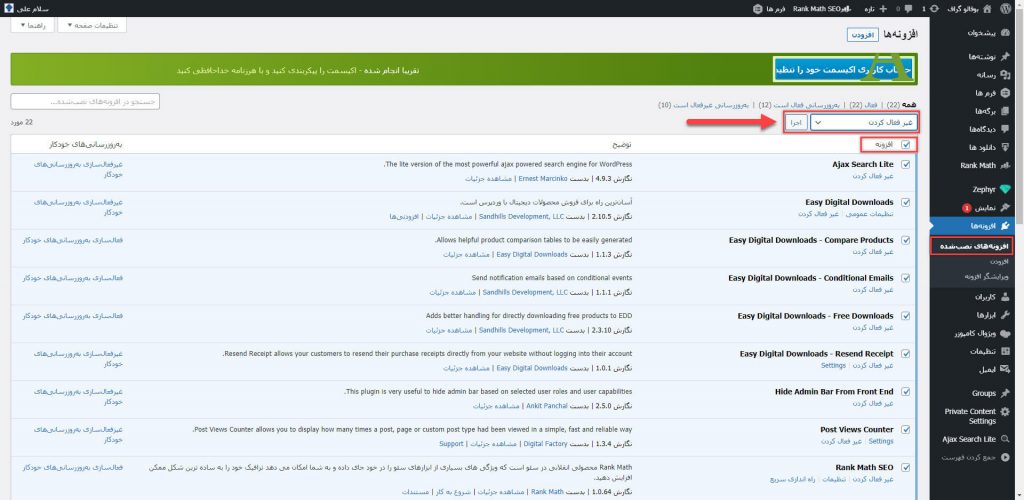
اگر افزایش حافظه کمکی نکرد، یا اگر حافظه بالایی در حدود 256Mb یا 512Mb دارید، پس باید جای دیگری به دنبال مشکل سایتتان بگردید. تجربه به ما ثابت کرده است که عیب و ایراد وبسایتها، اکثرا به خاطر یک پلاگین خاص است. بنابراین بیاید تمام پلاگینها را غیرفعال کنیم. اگر به قسمت مدیریت و تنظیمات وردپرس دسترسی دارید، میتوانید به سادگی پلاگینها را غیرفعال کنید. کافی است فقط به صفحه افزونههای نصب شده بروید. سپس تمام افزونههای نصب شده را انتخاب کنید و تمام آنها را غیرفعال کنید.
با این حال اگر به قسمت مدیریت وردپرس دسترسی ندارید، باید تمام افزونهها را از طریق کنترل پنل هاست خود غیرفعال کنید. برای انجام اینکار ابتدا وارد کنترل پنل هاست خود شوید؛ سپس از قسمت File Manager به پوشه WP-Content بروید که در آن پوشه Plugins را مشاهده خواهید کرد. اکنون بر روی پوشه Plugins کلیک راست کرده و روی گزینه Rename کلیک کنید. میتوانید نام پوشه Plugins را به Plugins-deactivated تغییر دهید.
وردپرس به دنبال پوشهای به نام پلاگینها برای بارگذاری همه افزونهها میگردد. هنگامی که نتواند پوشه را پیدا کند، به سادگی تمام پلاگینها را غیرفعال میکند. اگر با این کار مشکلتان برطرف شد، میتوانید پلاگینها را تک به تک فعال کنید تا متوجه شوید مشکل از کدام افزونه است. بعد از یافتن افزونهای که باعث ایجاد صفحه سفید وردپرس شده است، آن را غیرفعال کنید و با یک پلاگین دیگر آن را جایگزین کنید.
تعویض قالب سایت برای رفع مشکل صفحه سفید وردپرس
اگر با عیبیابی پلاگین مشکلی برطرف نشد، پس باید سعی کنید قالب فعلی خود را با یک قالب پیشفرض جایگزین کنید. مجددا وارد کنترل پنل هاست خود شوید و از طریق قسمت File Manager به پوشه / wp-content / Themes بروید. این پوشه شامل تمامی قالبهای نصب شده برروی وبسایت شما است. کافی است پوشه قالب اصلی سایت خود را حذف کنید و یکی از قالبهای پیشفرض وردپرس را جای آن بارگذاری کنید. مثل قالب Twenty Twenty-One.
اگر با این کار مشکل شما حل شد، باید فایل Functions.PHP قالب قبلی خود را مورد بررسی قرار دهید. اگر در انتهای پوشه فضای اضافی وجود دارد باید آن را حذف کنید. گاهی اوقات با این کار مشکل برطرف خواهد شد. برخی اوقات، ایراد پیش آمده به علت کدگذاری ضعیف پوشه Functions.PHP قالب است. در این مواقع اگر مشکل سایت شما با غیرفعال کردن قالب برطرف شد، پیشنهاد میکنیم یک قالب جدید، از وبسایت معتبری مثل ابزار وردپرس خریداری کنید.
فعالسازی حالت Debug در وردپرس برای مشاهده خطاها
اگر تمام راه حلهایی که تا الان ارائه کردیم برای رفع مشکل صفحه سفید وردپرس کارساز نبودند، مرحله بعدی روشن کردن حالت اشکال زدایی یا همان Debug در وردپرس است. با این کار میتوانید خطاهای خروجی را ببینید. برای فعال کردن حالت اشکال زدایی یا همان Debug ابتدا شما باید از طریق کنترل پنل هاست خود وارد قسمت File Manager شوید و دو قطعه کد زیر را به فایل wp-config.php اضافه کنید.
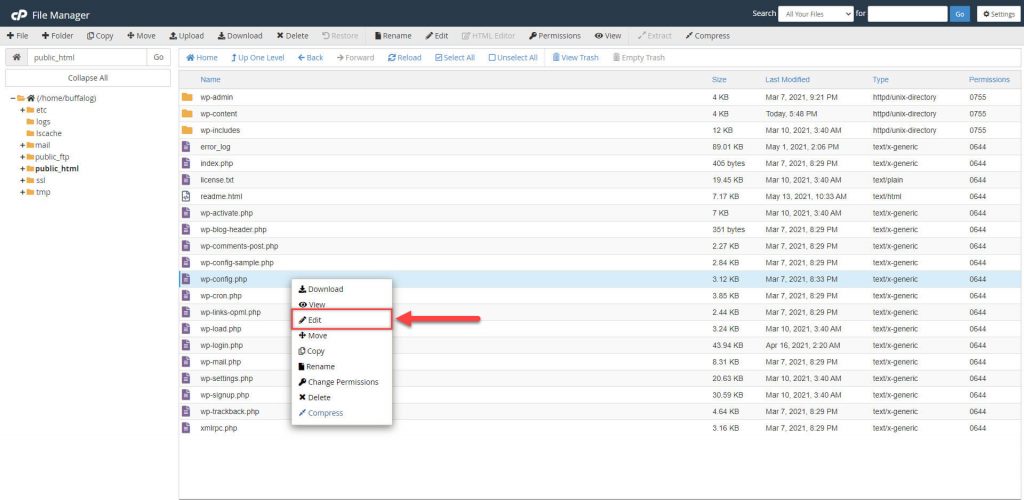
برای افزودن این دو قطعه کد کافی است روی فایل wp-config کلیک راست کنید. با کلیک برروی گزینه Edit وارد یک صفحه جدید میشوید و میتوانید کدهای زیر را به آن اضافه کنید. البته فراموش نکنید پس از اضافه کردن کدهای زیر، روی دکمه Save Changes کلیک کنید.
Defrine ('WP_DEBUG', true);
Defrine (WP_DEBUG_LOG, true);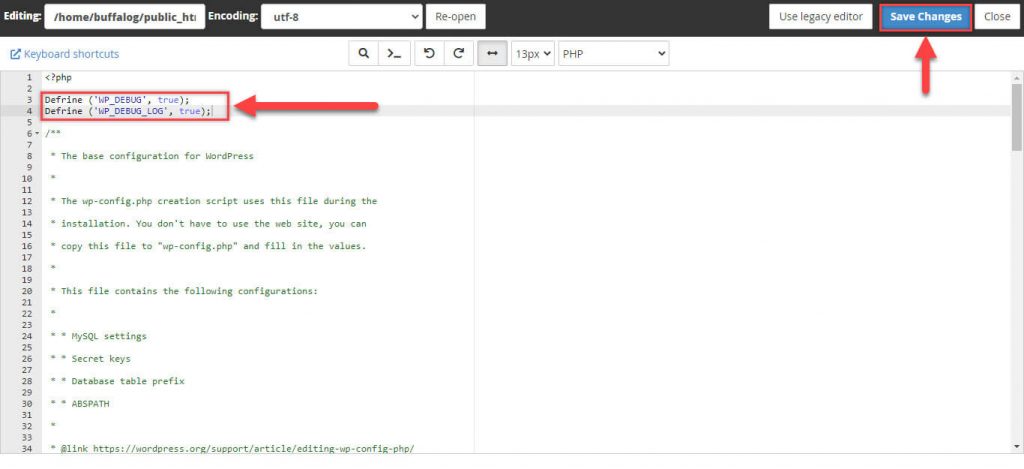
به محض اضافه کردن این کد، در صفحه سفید وردپرس یک کد خطا به شما نمایش خواهد داد. شاید با این کار بتوانید متوجه شوید که علت مشکل پیش آمده چیست. اگر با انجام این کار خطایی در صفحه سفید مشاهده نکردید، ممکن است هنوز بخواهید گزارش عیبیابی وردپرس را بررسی کنید. برای انجام این کار کافی است به سادگی با استفاده از کنترل پنلِ هاست، به پوشه WP-content در وبسایت خود سر بزنید. در آنجا یک فایل جدید به نام Debug.log پیدا خواهید کرد. این فایل شامل یک گزارش از تمامی خطاها و هشدارها است. فایل را مورد بررسی قرار دهید، چراکه میتواند در رفع مشکل صفحه مرگ کمک کند.
پاک کردن حافظه پنهان در وردپرس
اگر روی وبسایت خود یک افزونه Cach مثل WP Fastest Cache Premium نصب کردهاید، حتما پس از انجام کارهای بالا یکبار حافظه کش سایت خود را خالی کنید. چرا که ممکن است با انجام همین کار، مشکل صفحه سفید وردپرس (صفحه مرگ) رفع شود.
صفحه سفید وردپرس برای مقالات و پستهای طولانیتر
اگر فقط روی یک مقاله یا صفحات بسیار طولانی سایت، صفحه سفید وردپرس (صفحه مرگ) برای شما نمایش داده میشود، ممکن است ترفندی کوچکی که میخواهیم آموزش دهیم، برایتان کارساز باشد. این ترفند قابلیت پردازش متن PHP را افزایش میدهد.
برای این کار میتوانید کد زیر را در اول فایل WP-config.PHP سایت خود اضافه کنید.
/** Trick for long posts*/
ini_set ('Pcre.recursion_limit');
ini_set ('pcre.backtrack_limit');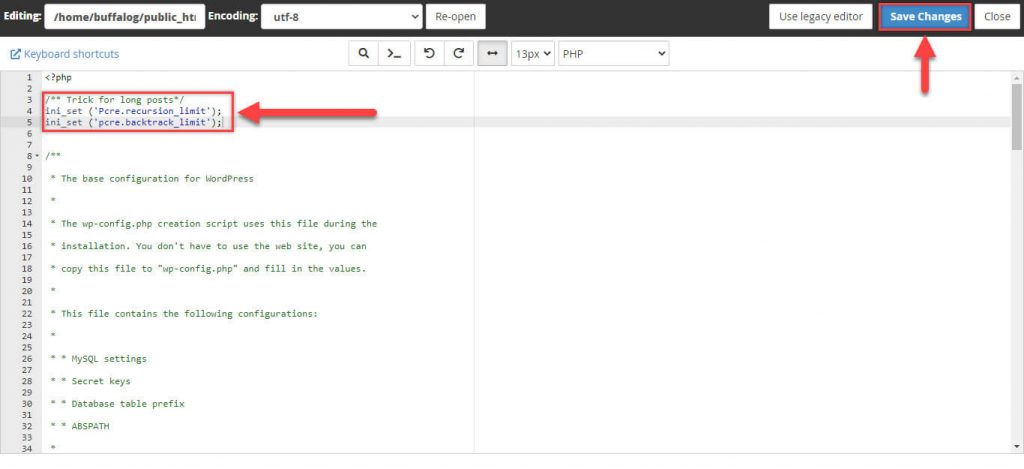
نتیجهگیری کلی
ما میدانیم که این مسئله یک مشکل بسیار ناامید کننده و دلهرهآور است. امیدواریم که یکی از ترفندهای فوق این مشکل را برای شما برطرف کند. اگر شما هم تجربه یا راهحل دیگری برای رفع مشکل صفحه سفید در وردپرس میدانید، در قسمت دیدگاهها آن را با ما در میان بگذارید.








